win10共享文件夹给电视怎么操作 电视访问win10共享文件夹方法
在现代家庭中,我们可能希望在电视上观看电脑中的影片或照片。对于win10操作系统的小伙伴来说,可以通过共享文件夹的方式将电脑中的文件传输到电视上,那么win10共享文件夹给电视怎么操作呢?下面小编就教大家电视访问win10共享文件夹方法,快来一起看看吧,希望对你有帮助。
具体方法:
1、让电视和电脑处于同一个局域网内。有线连接或WIFI组成的局域网都行。即IP格式为:192.168.a.x ( 电视的x与电脑的x不相同);
2、在电脑上设定媒体流处理选项。电脑-网上邻居右键-属性, 打开网络共享中心,左边点击“媒体流式处理选项”,启用媒体流。此时小米电视-高清播放器-设备里会出现一个DLNA设备,这个设备就是我们电脑中的“库”;
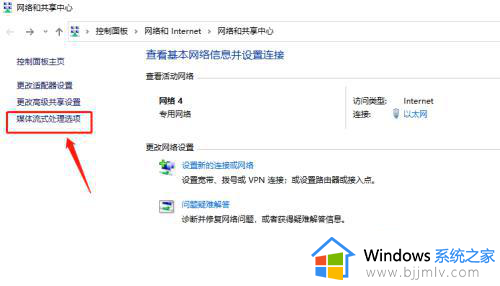
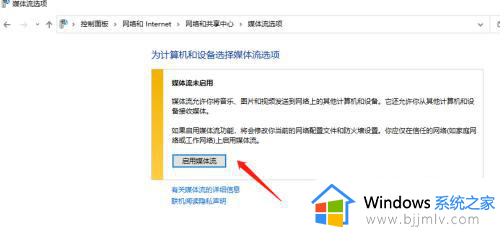
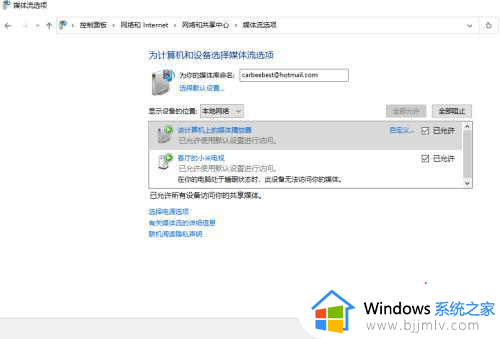

3、在电脑上选定要共享的视频文件夹;比如我在我的F盘里,选择了一个“新下载的电影”文件夹;右键-包含到库-视频;因为“媒体流处理”只支持win10中默认的库,只能访问视频库,音频库和图片库。所以我们想要的文件夹需加入到这三个库中,即不支持自建库。
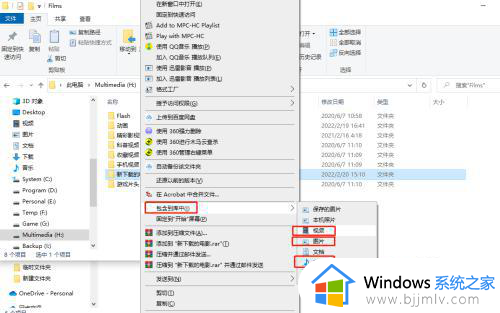
4、库的管理。加入到库后,库里就出现了我们的自建文件夹。win10的库相当于各文件夹快捷方式的集合体,也就是说可以通过库指定的路径来访问指定的文件夹;Tips:
a) 要显示库,可以win+E打开资源管理器-查看-选项-查看-导航窗格中,勾选“显示库”;
b) 要从库中删除加入的文件夹,可以点击库下的视频库。在主菜单选择“库工具”卡,点击管理库,再从库中删除文件夹路径(也可以在管理库中添加新的文件夹路径);
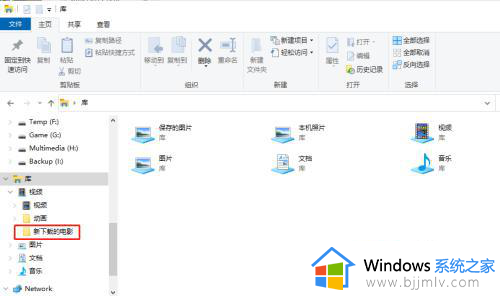
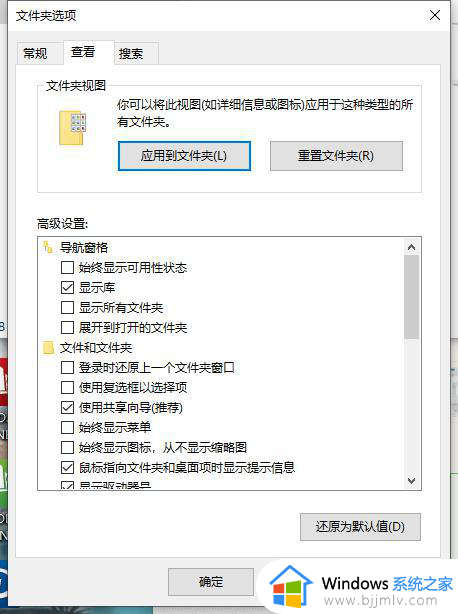
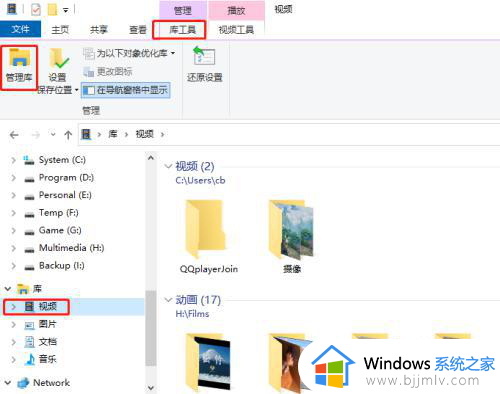
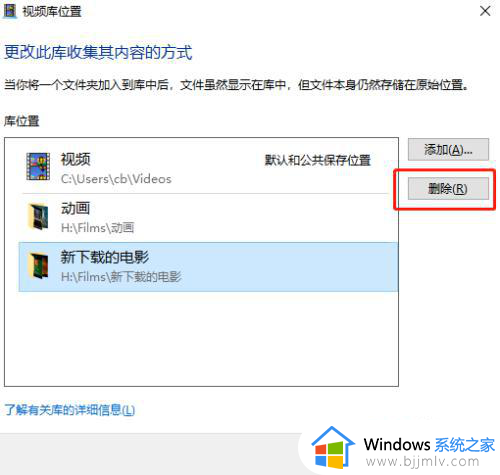
5、在MI电视中访问电脑中的视频文件夹。MI电视-高清播放器-DLNA设备-视频文件夹-全部文件,点击进去就能看到我们的文件了。如果出现提示,文件夹中断共享,那就是说明需要给文件夹设置权限(默认是不需要做这一步的)。点击库-视频下的共享文件夹-在共享卡里点“用户”,在弹出的窗口里添加“everyone”用户就行。默认权限为只读; 如果在网上邻居里看到自己共享的文件夹不顺眼,可以直接点击文件夹-属性-共享-高级共享里。取消文件共享,这样不再显示共享文件夹,同时文件访问权限还在。

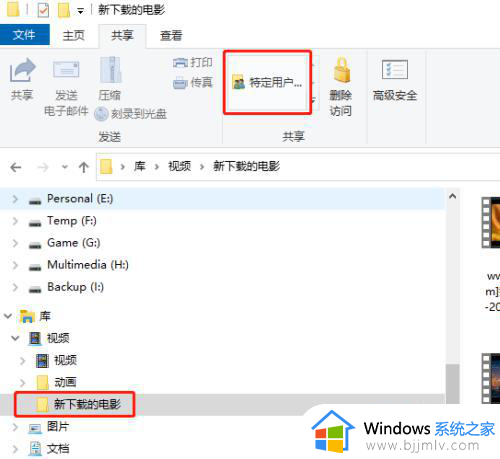
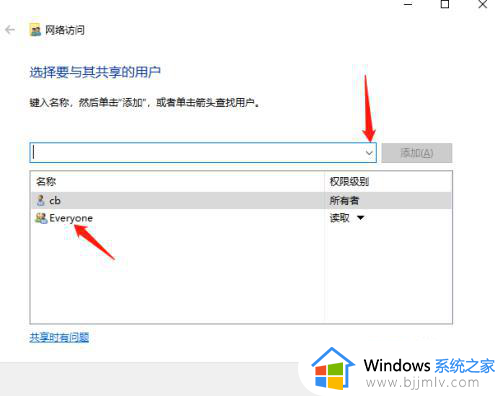
以上全部内容就是小编带给大家的win10共享文件夹给电视操作方法详细内容分享啦,有想要的小伙伴就快点跟着小编一起来看看吧,希望能够帮助到大家。
win10共享文件夹给电视怎么操作 电视访问win10共享文件夹方法相关教程
- win10访问共享文件夹方法 win10电脑如何开启共享文件夹
- win7如何访问win10共享文件夹 win7怎么访问共享win10文件夹
- win10如何共享文件给其他电脑 win10怎么共享文件夹给其他电脑
- win10无法访问其他电脑共享文件夹怎么回事 win10无法访问其他电脑的共享文件夹如何解决
- win10查看共享文件夹怎么操作 win10电脑如何查看共享文件夹
- win10共享文件夹无法访问网络资源怎么办 win10共享文件夹提示无法访问处理方法
- win10系统共享文件夹没有权限访问怎么办 win10访问共享文件夹提示没有权限处理方法
- win10共享win7文件夹怎么操作 win10和win7怎么共享文件夹
- win10共享文件夹加密如何操作 win10共享文件夹怎么设置密码
- 无法访问win10共享文件夹怎么办 win10系统无法访问共享文件夹如何解决
- win10如何看是否激活成功?怎么看win10是否激活状态
- win10怎么调语言设置 win10语言设置教程
- win10如何开启数据执行保护模式 win10怎么打开数据执行保护功能
- windows10怎么改文件属性 win10如何修改文件属性
- win10网络适配器驱动未检测到怎么办 win10未检测网络适配器的驱动程序处理方法
- win10的快速启动关闭设置方法 win10系统的快速启动怎么关闭
win10系统教程推荐
- 1 windows10怎么改名字 如何更改Windows10用户名
- 2 win10如何扩大c盘容量 win10怎么扩大c盘空间
- 3 windows10怎么改壁纸 更改win10桌面背景的步骤
- 4 win10显示扬声器未接入设备怎么办 win10电脑显示扬声器未接入处理方法
- 5 win10新建文件夹不见了怎么办 win10系统新建文件夹没有处理方法
- 6 windows10怎么不让电脑锁屏 win10系统如何彻底关掉自动锁屏
- 7 win10无线投屏搜索不到电视怎么办 win10无线投屏搜索不到电视如何处理
- 8 win10怎么备份磁盘的所有东西?win10如何备份磁盘文件数据
- 9 win10怎么把麦克风声音调大 win10如何把麦克风音量调大
- 10 win10看硬盘信息怎么查询 win10在哪里看硬盘信息
win10系统推荐